1、打开ppt文件 , 在左侧的幻灯片列表中选择要编辑的幻灯片,点击标占位符, 此时占位符中出现闪烁的光标。

2、在占位符中输入标题“百度经验教程”。

3、使用同样的方法编辑幻灯片中的其它本框即可。设置完毕 , 效果如图所示。

4、切换到【插入】选项卡,在【文本】组中单击【文本框】按钮,在弹出的下拉列表中选择【横排文本框】。
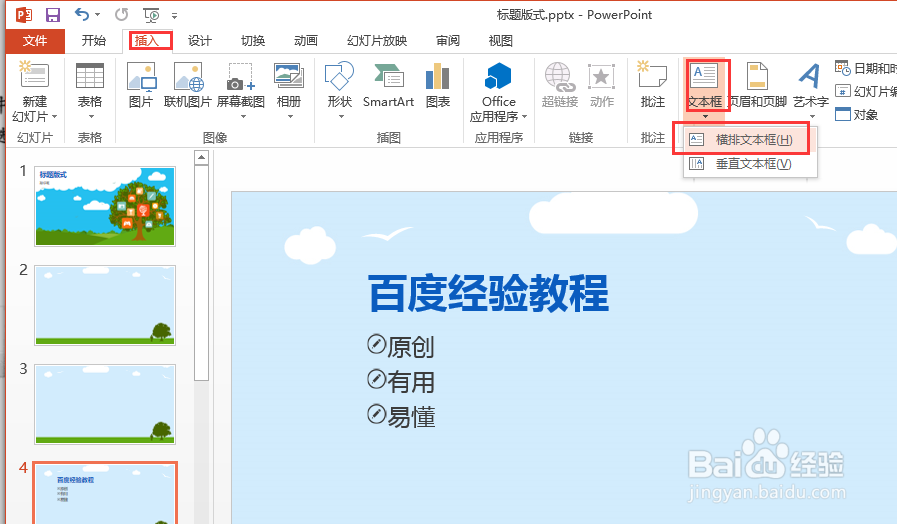
5、在要添加文本框的位置按下鼠标左键绘制一个横排文本框,然后输入文字“作者:SC20031024”,并简单设置,效果如下。

6、设置完毕后记得保存修改好的ppt文件,使用快捷键【Ctrl】+【S】。

